怎么手机遥控电脑音乐 qq音乐手机遥控电脑教程
日期: 来源:龙城安卓网
在现代社会中手机已经成为人们生活中不可或缺的一部分,不仅可以用来打电话发短信,还可以通过下载各种应用来丰富我们的生活,其中手机遥控电脑音乐已经成为一种常见的操作方式,让我们可以通过手机来控制电脑上的音乐播放。特别是在使用QQ音乐的用户中,手机遥控电脑音乐更是一种常见的操作。接下来让我们一起来了解一下手机遥控电脑音乐的操作步骤吧!
qq音乐手机遥控电脑教程
具体步骤:
1.首先打开QQ音乐电脑端,点击右上方的【三】图标按钮,如图。
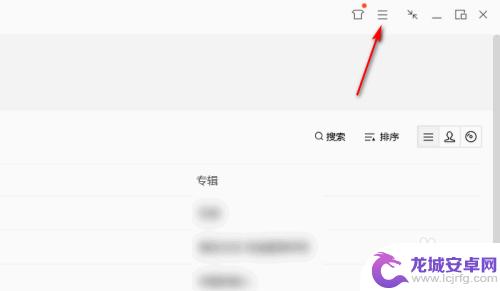
2.然后在列表里,点击【设置】栏,进入设置界面。
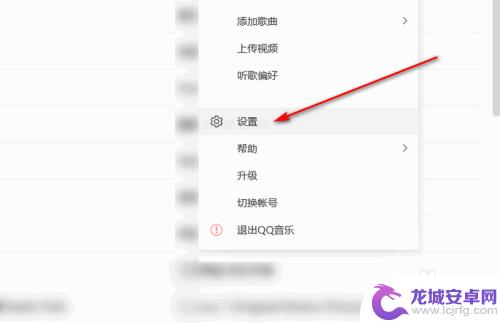
3.然后在【常规设置】里,在【播放】里。勾选上【开启手机遥控电脑播放】选项。
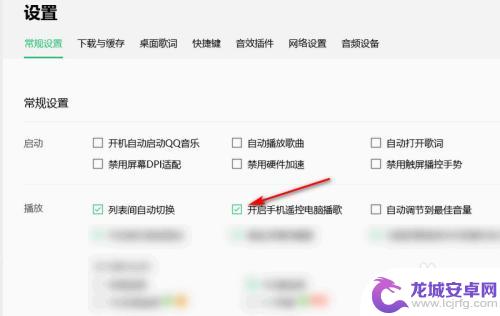
4.然后打开QQ音乐手机端,打开一首音乐,进入播放主界面。
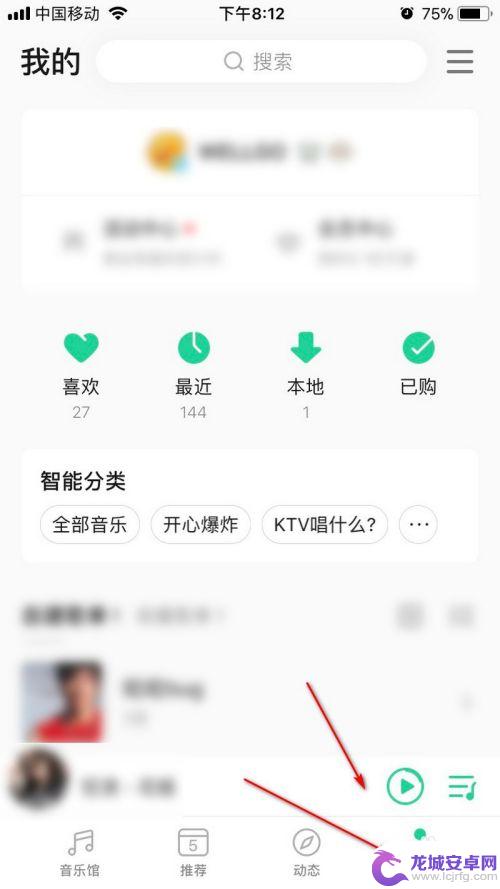
5.点击主界面左下方的【Qplay】图标,如图。
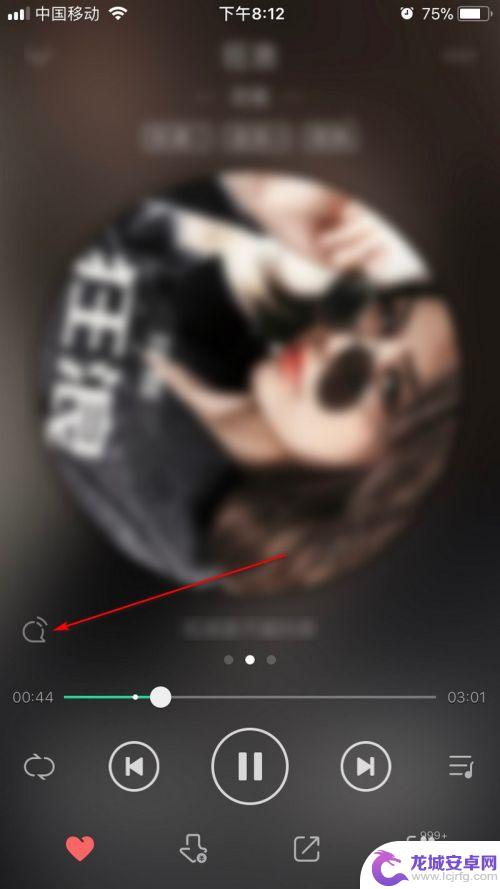
6.然后选择PC端的QQ音乐客户端,如图。
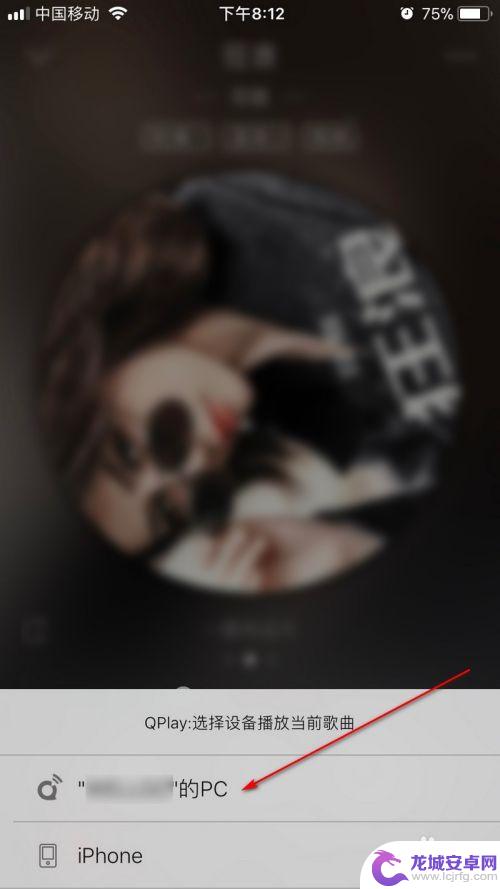
7.此时可以看到,电脑端的QQ音乐客户端已经在播放手机端上的音乐了。
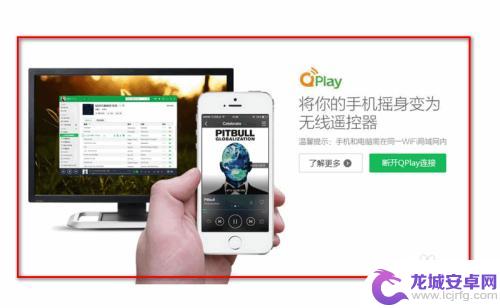
以上就是手机遥控电脑音乐的全部内容,如果您有需要,可以按照上述步骤进行操作,希望对您有所帮助。












